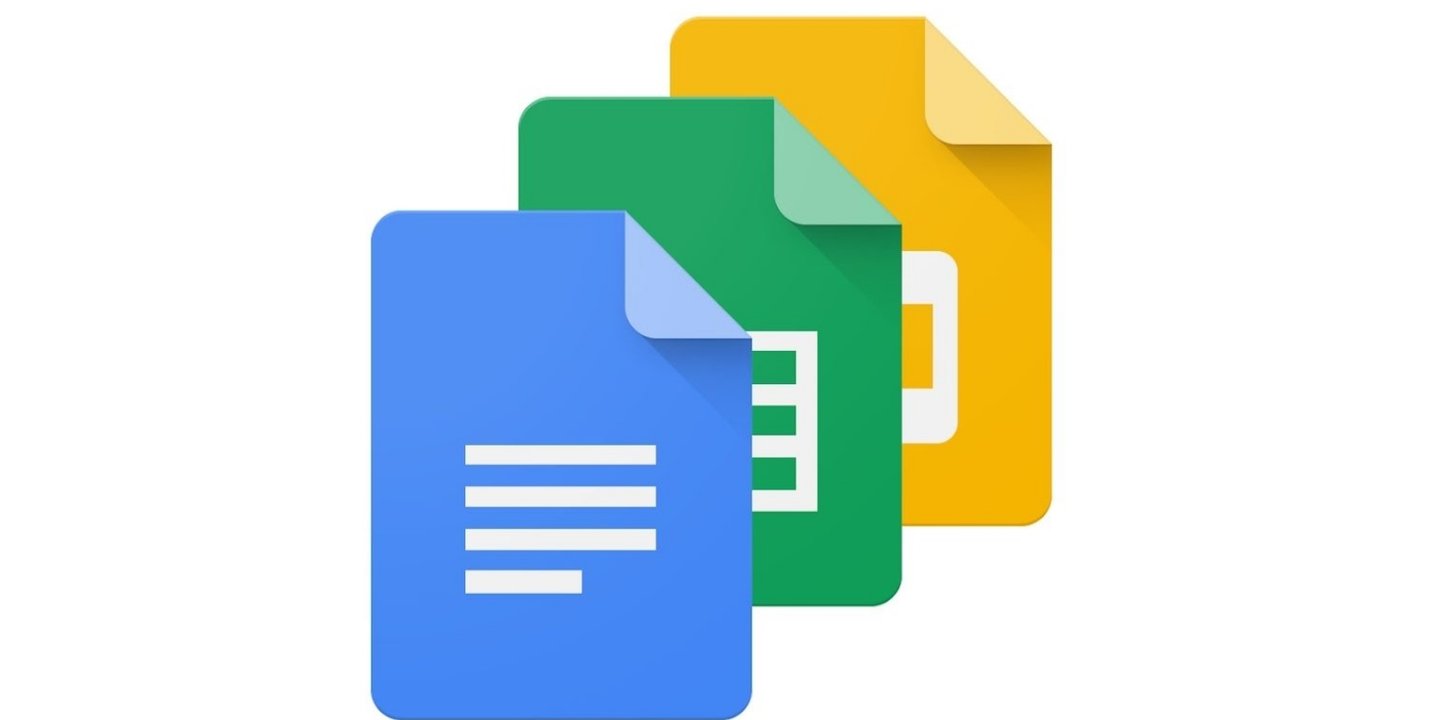
Google Drive’daki tüm dosya ve belgelerinizi internet bağlantısı olmadan nasıl kullanacağınızı merak ediyorsanız makalemize göz atın.
Google Dokümanlar‘da klasör nasıl oluşturulur?
Son yıllarda kullanımı her geçen gün artan bulut depolama servislerinin şüphesiz en kötü yanı, bunları kullanmak için her zaman bir internet bağlantısına ihtiyacınız olmasıdır. Ne yazık ki, internet bağlantınız yoksa bulut servislerini ve uygulamalarını kullanmanız mümkün değildir. Öte yandan, büyük şirketlerin kullanmaya başladığı bir diğer kullanışlı özellik de bu hizmetleri ve uygulamaları çevrimdışı olarak kullanabilme özelliğidir.
En büyük bulut depolama hizmetlerinden ve masaüstü programlarından biri olan Google Drive, İnternet bağlantısı olmadan da kullanılabilir. Sürücünün İnternet bağlantısı olmadan tüm belgelerinize erişme ve düzenleme yeteneği sayesinde bunu tüm platformlarda ve farklı cihazlarda yapabilirsiniz.
Bilgisayarlarda Google Chrome’da Drive’ı çevrimdışı kullanma
Google Drive’ı internet bağlantısı olmayan bilgisayarlarınızda kullanmak istiyorsanız, tarayıcınız olarak Google Chrome’u kullanmanız gerekir. Windows, Mac ve Linux işletim sistemlerinde çalışan çevrimdışı mod etkinleştirilemez ve bu nedenle desteklenmeyen diğer tarayıcılarda kullanılamaz.
Sürücünüze çevrimdışı erişmek ve düzenlemek için yapmanız gereken ilk şey, Google hesabınızda oturum açmak ve Drive sekmesine geçmek. İstediğiniz aktivasyon için sağ üstteki ayarlar simgesine tıklayın ve ayarlar seçeneğine gidin. Görünen pencerede, “Çevrimiçi” seçeneğinin önündeki kutuyu işaretlemeniz ve sağ tıklamanız gerekir. Bu, çevrimdışı modu etkinleştirir. Aynı zamanda, belgeleriniz ve dosyalarınız indirilir, böylece bunları çevrimdışı olarak kullanabilirsiniz. Yani internet bağlantınız varken yapmalısınız. Çok fazla dosya ve belgeniz varsa, yükleme biraz zaman alabilir.
Google Dokümanlar için çevrimdışı modu etkinleştir
Bildiğiniz gibi Google Dokümanlar, E-Tablolar ve Slaytlar, ofis programları yerine kullanabileceğimiz kullanışlı bir uygulama olan Google Drive’ın en iyi faydalarıdır. Bu Google Drive çevrimdışı hizmetlerini de kullanabiliriz, böylece internet bağlantınız yoksa kitaplar, dergiler ve slaytlar için çevrimdışı modu etkinleştirerek tüm bu dokümanları düzenleyebilirsiniz.
Google Dokümanlar’ı etkinleştirmek için hesabınızda oturum açtıktan sonra doğrudan belge sayfasına gidin. Görüntülenen Google Drive belgesinin sol üst köşesindeki üç nokta menü düğmesine tıklayın, aşağıdaki ayarları girin ve burada çevrimdışı modu etkinleştirmek için metne tıklayın. Saniyeler içinde bu basit işlemden sonra kitaplarınızı, sayfalarınızı ve slaytlarınızı çevrimdışı düzenleyebilirsiniz.
Dosyaları ve belgeleri düzenleme
Yukarıdaki görevleri tamamladıktan sonra kitabı çevrimdışı düzenlemek için biraz beklemeniz gerekiyor. Çünkü Google Drive, dokümanlarınızı çevrimdışı olarak düzenleyebilmeniz için hemen indirmeye başlar. Yani çevrimdışı modu tamamladığınızda hemen internet bağlantınız kesilmeyecek. Aksi takdirde indirilemeyen dosyalar için çevrimdışı değişiklik yapılması mümkün değildir. Belgeler yüklendikten sonra, internet bağlantınız olmasa bile istediğiniz zaman değişiklik yapabilir ve bunları düzenleyebilirsiniz. Çevrimdışı kullanıyorsanız, Google Drive’ı kullanırken doküman listenizde gri görünenler, bunları çevrimdışı olarak, yani internet bağlantısı olmadan düzenleyemeyeceğinizi gösterir. Tüm kitaplarınızı bu kitaplardan daha değiştirebilirsiniz.
Google Drive’ı masaüstü bilgisayarda çevrimdışı kullanma
Bilgisayar için başka bir seçenek, Google’ın kitap listesini kullanmayı gerektirir. Google Drive uygulamasıdır. Bu uygulamayı hem Windows hem de Mac platformlarında indirebilir ve ayarlarla gerekli etkileşimi sağlayarak sürücüyü internet bağlantısı olmadan kullanmanın keyfini çıkarabilirsiniz.
Google Drive’ın en iyi yanı, sürücünüzdeki tüm dosyaları doğrudan bilgisayarınıza indirmesidir. Bu nedenle, tüm dosyalarınıza çevrimdışı olarak erişmek ve düzenlemek mümkündür. Tüm dosyalarınızın yüklenmesini istemiyorsanız ayarlar kısmından değiştirmeniz ve sadece yüklemek istediğiniz dosyaları seçmeniz gerekmektedir. Google Drive’ı mobil cihazlarda çevrimdışı kullanma
Google Dokümanlarını Android ve iOS cihazlarda (iPhone ve iPad) çevrimdışı olarak düzenleyebilirsiniz.
iOS için Google Dokümanlar indir
Android için Google Dokümanlar indir





